Win 7的Sticky Notes小功能應(yīng)用
Win7中就有一個(gè)小功能點(diǎn)應(yīng)用——Sticky Notes,Sticky Notes是一個(gè)可以記錄和提醒的桌面便簽工具,它能像桌面便條那樣“貼”在你的桌面上,可以設(shè)置便條平時(shí)處于隱藏狀態(tài),然后在指定時(shí)間跳出提醒。

Win 7的Sticky Notes小功能應(yīng)用方法步驟:
1、Win7的便箋自動(dòng)保存,一點(diǎn)不難
可能是大多數(shù)人都習(xí)慣了點(diǎn)擊右上角的叉來(lái)關(guān)閉Window的程序,但對(duì)于便箋這個(gè)小程序來(lái)說(shuō),它的叉子按鈕并不是關(guān)閉程序而是刪除該便箋的內(nèi)容。正確的關(guān)閉便箋而保存內(nèi)容的方法是從任務(wù)欄的JumpList關(guān)閉,或是直接按Alt+F4。這樣下次打開(kāi)便箋的時(shí)候上次的內(nèi)容就會(huì)出現(xiàn)了。
2、在每次按下刪除鍵時(shí)設(shè)置為提示
當(dāng)你第一次按下右上角的叉叉刪除鍵時(shí),是會(huì)有提示的。如選擇“不要在顯示此消息”后就不會(huì)再有提示了。找回這一提示功能的方法就是修改注冊(cè)表:
HKEY_CURRENT_USER/Software/Microsoft/Windows/CurrentVersion/Applets/StickyNotes
將“PROMPT_ON_DELETE”的鍵值由0改為1就可以了。
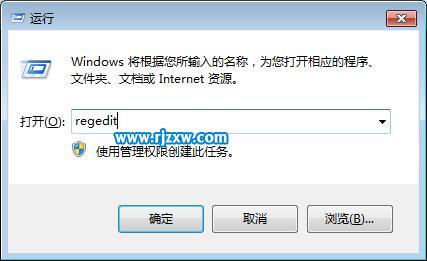
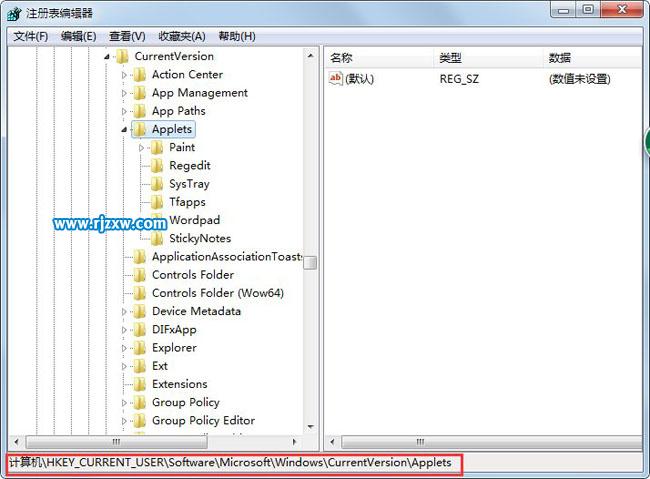
相關(guān)文章:
1. Win10 20H2版本的功能更新安裝失敗怎么辦?2. Win10更新過(guò)程中卡住怎么辦?Win10更新過(guò)程中卡住的解決方法3. Win7文件夾選項(xiàng)在哪里?Win7文件夾選項(xiàng)的位置4. Win11硬盤(pán)安裝方法介紹 Win11系統(tǒng)硬盤(pán)安裝教程5. Win11退回正版Win10怎么操作?Win11回退Win10教程6. Win11桌面沒(méi)有圖標(biāo)怎么解決?Win11桌面沒(méi)有圖標(biāo)解決教程7. Win11有哪些不能用的軟件?8. Win10電腦打開(kāi)軟件黑屏閃退怎么辦?9. Win10電腦怎么一鍵釋放系統(tǒng)資源?Win10電腦一鍵釋放系統(tǒng)資源的操作方法10. Kylin(麒麟系統(tǒng)) 同時(shí)掛載USB閃存盤(pán)和移動(dòng)硬盤(pán)的方法及注意事項(xiàng)

 網(wǎng)公網(wǎng)安備
網(wǎng)公網(wǎng)安備